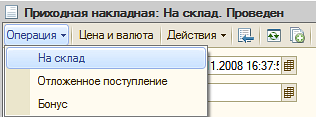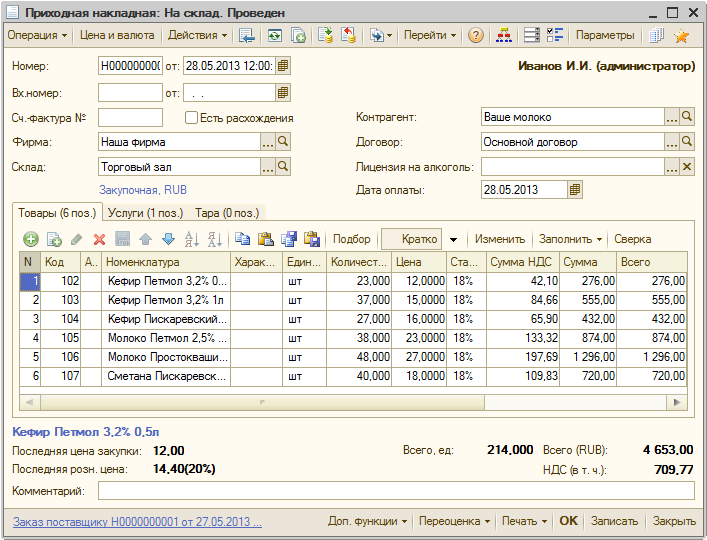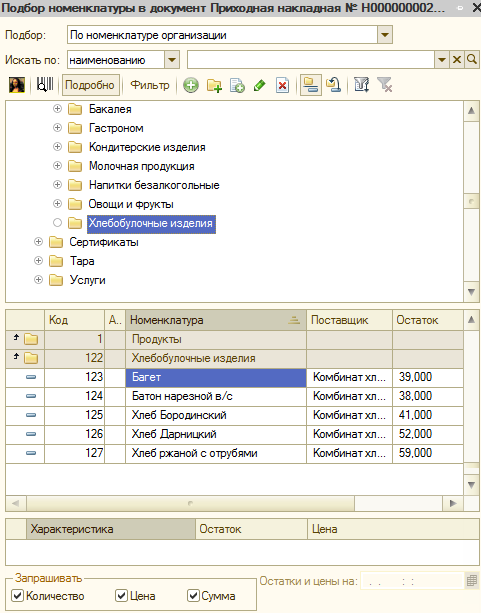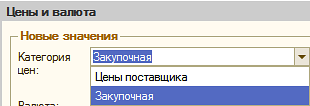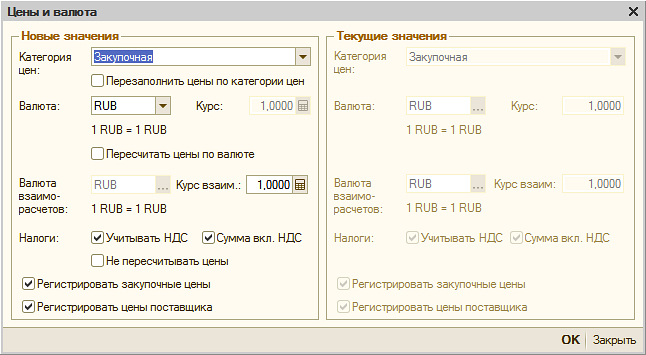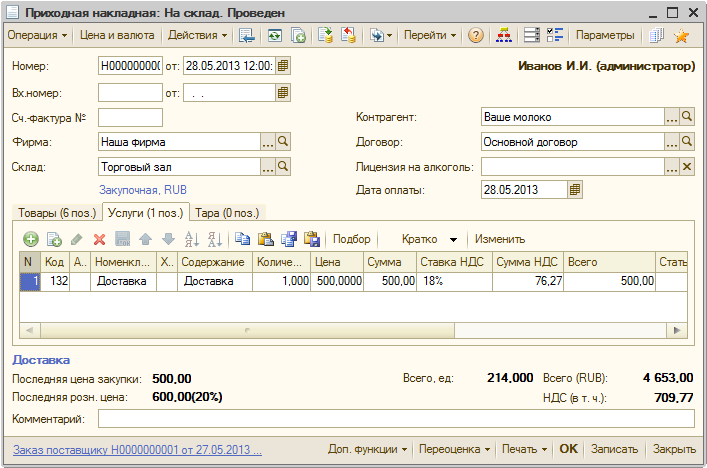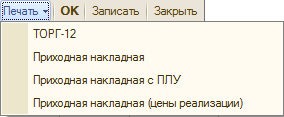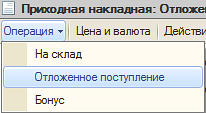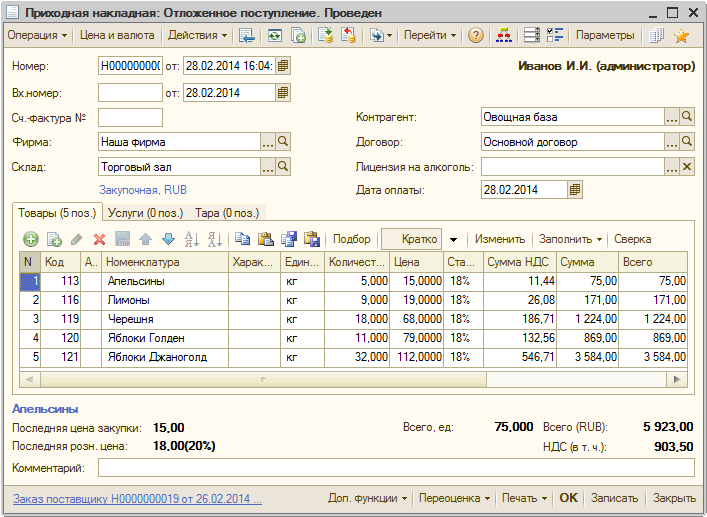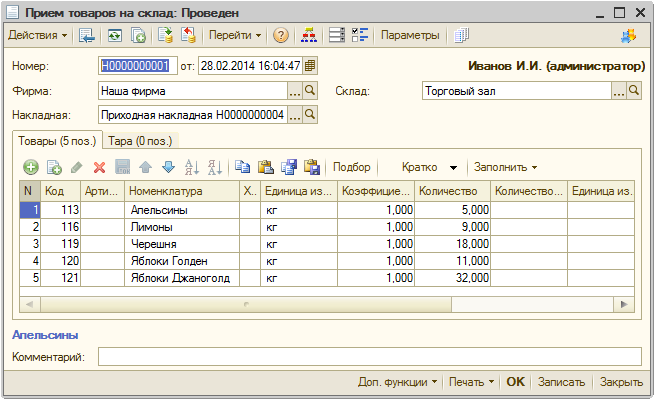Поступление товара. Самоучитель.
В программе есть возможность учитывать поступление товара от поставщика 2-мя способами.
В первом случае создается один документ «Приходная накладная» с видом операции «На склад», в этот документ вносится вся информация о поставщике, товарах, ценах, и т.д.; проведение этого документа увеличивает остаток товара на складе.
Во втором случае необходимо 2 документа: один «Приходная накладная» с операцией «Отложенное поступление» оформляет менеджер по закупкам на основании документов поставщика (проведенный документ не изменяет остаток товара на складе, а только увеличивает долг компании перед поставщиком); затем МОЛ оформляет второй документ «Прием товаров на склад», когда фактически принимает товар.
1. Рассмотрим первый вариант.
«Документы»/«Закупки»/«Приходные накладные»
В шапке документа указываются номер и дата счет фактуры, полученной от поставщика, фирма и склад, куда приходуются товары, контрагент — поставщик товаров, дата оплаты — дата предполагаемой оплаты поставщику за товар.
Если в процессе принятия товара на склад обнаружились расхождения реальной поставки с документами поставщика (например, нехватка или неверная цена товара), необходимо проставить флаг Есть расхождения. После этого становится доступной закладка «Данные поставщика».
Закладка «Товары» заполняется согласно накладной, полученной от поставщика, указываются количество и цена, при необходимости указываются номер ГТД, срок годности. В табличной части также есть поле «Склад», а это означает, что одним документом можно приходовать товар на разные склады, независимо оттого, что указано в шапке документа.
Табличная часть может заполняться не только вручную, но и с помощью сканера или терминала сбора данных.
Также возможно заполнение с помощью кнопки «Подбор» или на основании заказа поставщику (в этом случае в левом нижнем углу указывается заказ, затем над табличной частью нажимаем на кнопку «Заполнить — Заполнить по заказу поставщику»).
Подбор может осуществляться как по номенклатуре организации (все товары), так и по номенклатуре поставщика (показываются товары поставщика, который указан в поле «Контрагент»). В окне подбора в левом нижнем углу флажками указывается, что запрашивать: цена/количество. Выбрав нужный товар, в открывшемся окошке пользователь указывает необходимое количество/цену.
Для удобства оприходования товара в ДАЛИОН есть ряд удобных возможностей.
- Цена может подставляться в документ автоматически, если она уже была зарегистрирована ранее в предыдущем приходе.
Для такой подстановки нужно нажать кнопку «Цена и валюта» на верхней панели документа, выбрать категорию цены (цена поставщика либо закупочная) и в открывшемся окне проставить флаг «Перезаполнить цены по категории цен».
Затем нажимаем «ОК».
Закупочная цена — это фактическая цена поставки товара, соответствующая цене в накладной поставщика, по которой приходуется товар.
Если закупочная цена отличается от предыдущей, то ее в новом документе проставляют вручную. Если закупочная цена совпадает с ценой предыдущей закупки такого товара, то удобно пользоваться автоматической подстановкой (см выше).
Для того, чтобы закупочная цена подставилась в новый документ, она должна быть зарегистрирована в прошлом приходе. Как зарегистрировать цену, см. ниже.
Цена поставщика — договорная цена, по которой контрагент обещал поставлять данный товар; эта цена должна быть заранее зарегистрирована в программе документом «Установка цен номенклатуры поставщика».
Кроме того, в окне «Цена и валюта» можно сделать ряд других удобных настроек:
- Сохранить (зарегистрировать) цены.
Для регистрации цены указывается ее категория (цена поставщика либо закупочная) и проставляются нужные флаги внизу формы:
- «Регистрировать закупочные цены» — при проведении документа в программе автоматически зарегистрируются закупочные цены из накладной;
- «Регистрировать цены поставщика» — в программе зарегистрируются цены поставщика, указанные в накладной (когда этот же поставщик привезет этот же товар в следующий раз, цена подставится автоматически в документ, но при необходимости ее можно поменять).
- Регулировать ситуацию с НДС (включать или не включать в стоимость).
- Определить валюту документа и пересчитать цены по валюте, если валюта документа отличается от учетной.
На закладке «Услуги» приходной накладной указываются все услуги, которые нам оказал поставщик: доставка, хранение товара, аренда помещения, и т.д.
В табличной части вносятся: стоимость услуги; количество в единицах, принятых для данной услуги (например, для доставки это километры); наименование контрагента, оказавшего услугу (не обязательно тот же поставщик, который указан в шапке документа, например, купили у одного товар, а привез другой). Флаг «Разносить на поступление товаров» определяет, надо ли включать стоимость оказанных услуг в себестоимость товаров, находящихся на первой закладке.
Закладку «Тара» заполняем в том случае, если получили товар от поставщика в таре, которую нужно вернуть (коробки, ящики и т.д.).
Для возможности добавления тары она должна быть оформлена как номенклатурная единица (одна или несколько).
Закладка «Данные поставщика» изначально скрыта. Становится доступной, если в шапке документа проставлен флаг Есть расхождения.
На закладке указываются данные поставки по документам поставщика. Заполнить закладку можно данными табличной части закладок «Товары» и «Услуги» по кнопке «Заполнить/Заполнить данными по факту».
Из приходной может быть распечатан Акт приемки для уведомления поставщика о наличии расхождений.
ВАЖНО
Оплата по документу будет производиться с учетом реальной поставки. Информация об остатках товаров на складах будет также скорректирована с учетом реальной поставки.
Примечание
«Сверка данных подставок по алкоголю» и «Квартальная алкогольная декларация» будут формироваться по данным поставщика.
После того, как контрагент пришлет откорректированный счет-фактуру, следует сформировать документ «Корректировка счета-фактуры полученного».
С помощью кнопки «Печать» можно вывести на экран и распечатать: форму ТОРГ-12, а также внутренние печатные формы приходной накладной.
Кнопка «Доп.функции» позволяет поступивший товар загрузить в кассы и весы, а также непосредственно из документа распечатать ценники и этикетки на товар из табличной части.
Кнопка «Доп. функции» с такими же возможностями присутствует и в других документах: Акт переоценки, Расходная накладная и т.п.
- Рассмотрим второй вариант поступления товара.
Менеджер по закупкам создает такой же документ «Приходная накладная», единственной отличие — в левом верхнем углу «Вид операции» указывается — «Отложенное поступление» (в первом случае вид операции по умолчанию выбирается «На склад»).
При проведении этого документа остаток товара на складе не изменится, этот документ увеличит наш долг перед поставщиком.
Далее создается документ «Прием товаров на склад» — для отражения фактического поступления товаров. Документ можно создать, используя кнопку «Ввести на основании» , тогда в новом документе большинство полей уже будет автоматически заполнено.
В поле «Накладная» указывается приходная накладная, по которой поступил товар.
В табличной части можно изменить количество товара, указывается фактический приход на склад.
При проведении этого документа количество товара на складе изменится на количество, указанное в документе «Прием товаров на склад».